Vezérlőpultot (dashboard)
Az előző bemutató „Hogyan kell telepíteni a WordPress” írtam le részletesen, hogyan eljárásnak néz telepítés a népszerű CMS kézi és automatikus üzemmódban. Most itt az ideje, hogy megismerjék a fő vezérlő eszköz a honlap a WordPress.
Így találkozik - Management Console (Dashboard).
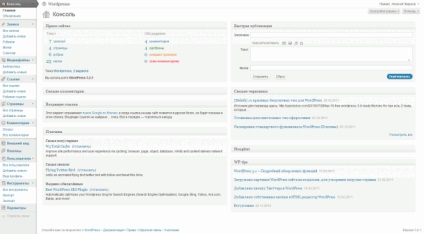
Management Console - WordPress a fő irányító központ. Ez intuitív és könnyen szervezett készlet menü ikonok és widgetek kommunikációhoz szükséges a helyszínen a WordPress, legyen az írás egy új cikket, változások a paramétereket a megjelenítés, telepítése új témák és bővítmények, új felhasználókat, stb
Hogyan megy a konzol?
struktúra konzol
Vizuálisan konzol van osztva 4 fő részből áll:
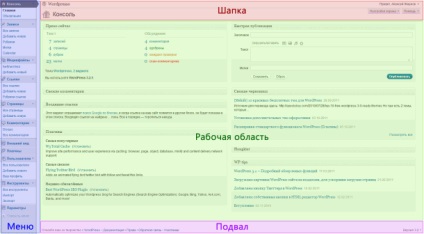
A sapka a bal nevét jeleníti meg a weboldal vagy blog. Ha rákattint a nevét elviszi a helyszínen is, és a felső fog megjelenni Adminpanelen. amely lehetővé teszi, hogy gyorsan bizonyos műveleteket az oldalon.
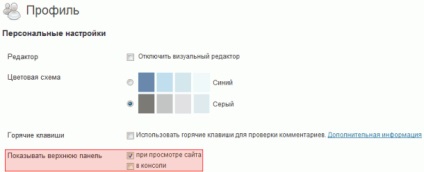
A sapka a jobb nevét jeleníti meg az aktuális felhasználó. Nevére kattintva, az alsó kiesik menü, ahol lehet menni a profiljába, vagy kilép a konzolt.
Név alatt a fejlécben még 2 gomb: Kijelző beállítások és Súgó. A „Display Settings” kiválaszthatja, hogy mely elemek megjelenítéséhez a munkaterületen. és amely elrejteni. „Súgó” gomb megjeleníti a prompt az aktuális partíció konzolt. Azt is megadhatja, hogy milyen típusú a képernyő elrendezését. egy oszlop vagy több oszlopot.
munkaterület
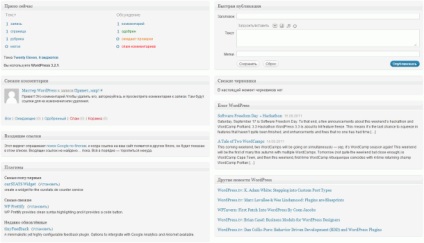
A munkaterület egy sor panelek (widget) vezérlésére, és kölcsönhatásban áll WordPress. Ők lehet helyezni egy oszlop, és néhány, a felhasználó által. Beszerelése után azonnal WordPress a munkaterület panel jeleníti meg:
Panel munkaterület, akkor intézkedik magát véletlenszerű sorrendben, mint tag. Ehhez megragad az egér gombját a címsorban, és húzza azt bármely más helyen, ugyanúgy, ahogy húzza a parancsikont az asztalra. Szürke, téglalap alakú terület pontozott körvonal vizuálisan jelennek meg, ahol tudja mozgatni a panelt.
Továbbá, ha a kurzor a környékén a panel neve megjelenik egy kis nyíl, amely lehetővé teszi, hogy összeroppan vagy bontsa ki a panelt. És azt is lesz konfigurálása feliratot bizonyos esetekben. amely lehetővé teszi, hogy módosítsa a paramétereket WordPress anélkül, hogy menjen be a menübe.
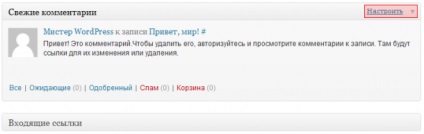
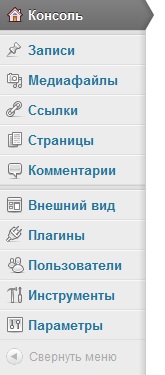
Menü - egy függőleges irányú sor linkek, melyek különböző funkciókat és a WordPress beállításokat. A fenti képen látható a standard WordPress menüben. Minden alkalommal, amikor mozog a menüben vámtarifaszám azt kiemeli, és egy nyíl, amely megnyitja az érintőképernyő egy listát a menüpontok. A menü alján van egy „Hide Menu” gomb, amely elrejti a nevét a fejléc, így csak az ikonok.
Nézzük röviden megy végig a menüpontokat. Csak adja meg, hogy a menüpont az egyes részekben hosszabb lehet, attól függően, hogy a telepített témák vagy plugin hozzá. Én úgy egy sor, hogy kapsz a telepítés után azonnal a szokásos WordPress téma: még tizenegy.
- Home - Ez a kezdőoldalt, az első dolog, amit látsz, amikor belép a konzol.
- Frissítés - a központ az összes frissítést. Ha WordPress frissítések jönnek telepített vagy a plugin, akkor megjelenik egy értesítés, és képes lesz arra, hogy frissítse a menüből.
- Az összes oldal - lehetővé teszi, hogy kezelje az oldalakat az oldalon. Hasonló oldalak a rekord, hogy van egy cím, szöveg és metaadatok, de különböznek azoktól, amelyek nem tartoznak a kronológiai blog patak, és állandó.
- Új - hozzáad egy új oldalt a webhelyen.
Alján a konzol az úgynevezett pince (lábléc). Itt olvasható a dokumentáció és további információt WordPress. A jobb sarokban a pincében mindig aktuális verzióját a WordPress.
Üdvözlünk! Mentem a helyszínre adminisztrációs panel! Amikor kattintson a „hozzáadás rekordot” oldalon, de elhagyja az alján, ahol az „Add Media File” és a „vizuális” és a „szöveg” nem működik. Mit kell tenni? mondd kérlek
Üdvözlünk! Mentem a helyszínre adminisztrációs panel! Amikor kattintson a „hozzáadás rekordot” oldalon, de elhagyja az alján, ahol az „Add Media File” és a „vizuális” és a „szöveg” nem működik. Mit kell tenni? mondd kérlek
Kérem, mondja meg, ha úgy döntök egy ingyenes téma, és megtöltötte az információt tudok majd változtassa meg a hatálya alá az új útdíj? (Mondjuk az azonos menü). Amit kockázat?